Жай Google Chrome кыжырыңызды келтирип жатабы? Бүгүн биз сүйүктүү браузериңизди кантип тездетүү керектигин айтып беребиз.
Бардык орнотуулар жана тестирлөө ноутбукта жасалган Huawei MateBook 14s, бул өкүлчүлүк тарабынан жакшылык менен берилген Huawei Украинада.
Узак убакыт бою Google Chrome браузерлер тармагында лидер катары позициясын белгилеп келет. Ал компьютерлер жана бардык мобилдик түзүлүштөр боюнча атаандаштарын алда канча артта калтырды. Издөө гигантынан браузердин популярдуулугунун феномени, биринчи кезекте, анын жөнөкөйлүгүнө байланыштуу. Бирок, бул абдан функционалдык жана мүмкүнчүлүктөрү көп. Эгер сиз Google кызматтарын колдонсоңуз, Chrome бир нече артыкчылыктарга ээ, мисалы Docs, Sheets жана Slides менен оффлайн режиминде иштөө мүмкүнчүлүгү.
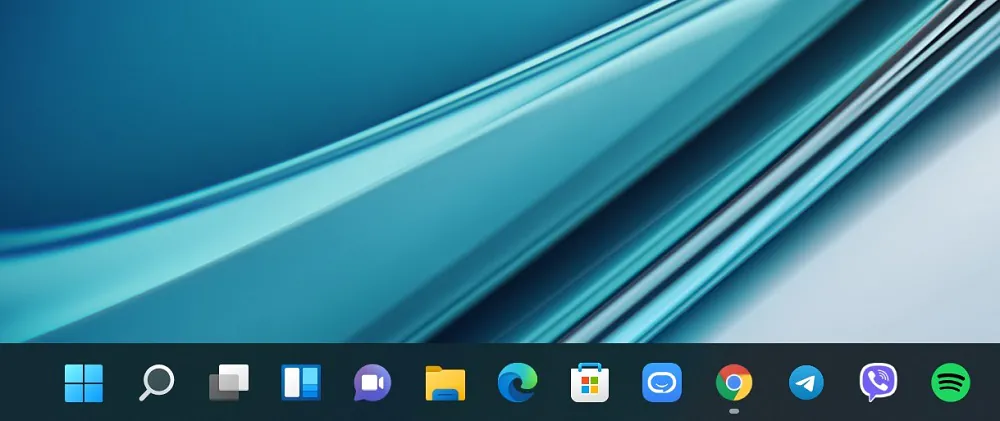
Мунун аркасында интернетти жоготуп алсаңыз дагы, ишиңизди уланта аласыз. Бул башка браузерлерде жок өтө ыңгайлуу вариант. Сиз ошондой эле Google Drive'га оффлайн файлдарын сактай аласыз. Бирок, Google Chrome басаңдай баштаса, бул артыкчылыктардын баары жокко чыгарылат жана бул учурда абдан кызуу тема. Анан суроо туулат - Google Chrome кантип тездетүүгө болот? Бул көйгөйдү чечүүгө жардам бере турган кээ бир кеңештер.
Ар бир браузер кукилерди колдонот жана серептөө таржымалын сактайт. Google Chrome'ду узак убакыт бою колдонуп, көп сандагы ар кандай баракчаларды көргөндөн кийин, браузер кескин жайлатышы мүмкүн. Ошентип, аны тазалоо керек. Бирок сиз жок кылынган тарыхты калыбына келтире албай турганыңызды унутпаңыз. Ошондуктан, зарыл болсо, тазалоону иштетүүдөн мурун бардык баалуу шилтемелерди жазыңыз. Серепчиңиздин тарыхын тазалоо абдан жөнөкөй.
- Google Chrome ачыңыз, жогорку оң бурчтагы үч чекитке чыкылдатып, бөлүмгө өтүңүз баян.
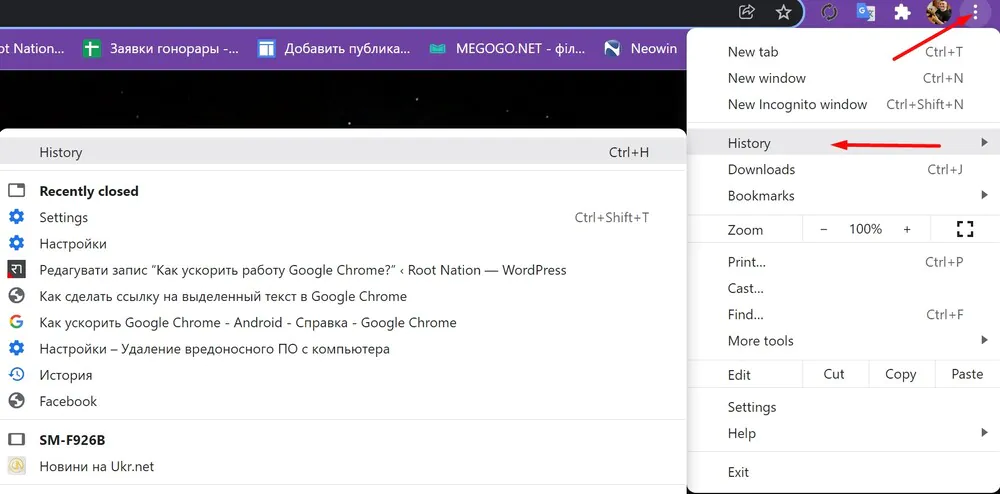
- Серептөө таржымалыңыз сизден мурун ачылат. Оң жактагы эллипсти басып, тандоо менен ар бир сайтты өзүнчө алып салуу мүмкүнчүлүгү бар Таржымалдан алып салуу.
- Бирок бул процесс өтө узун болуп көрүнсө, анда сол жактагы чыкылдатыңыз Тарыхты тазалоо жана тандаңыз Дайындарды жок кылуу.
- Бул жерде сиз кукилерди жана башка сайт маалыматтарын тазалай аласыз. Бул үчүн, төмөнкү пунктту текшерүү:
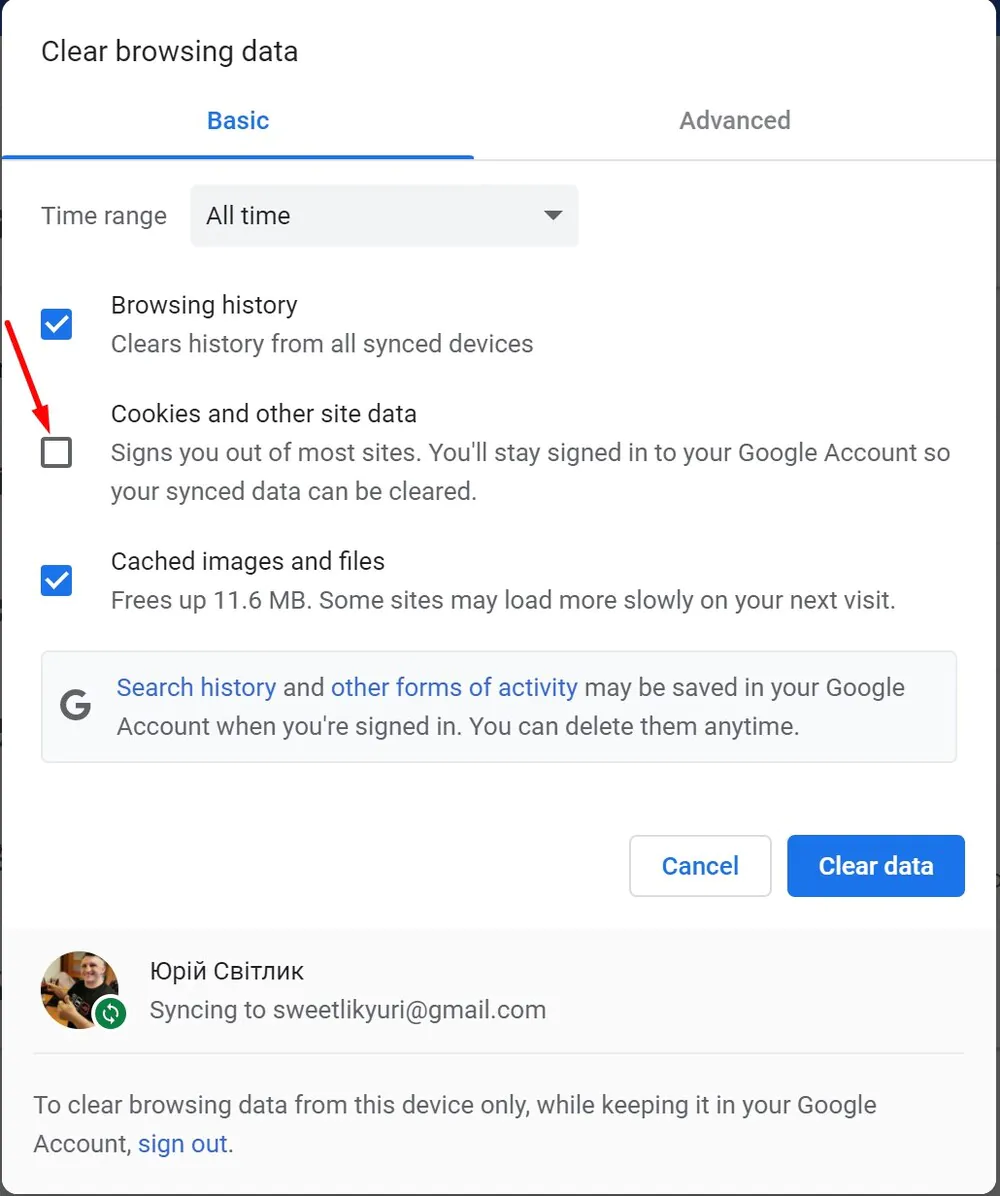
Кукилерди тазалап жатканда, сиз бардык каттоо эсептеринен чыгаарыңызды унутпаңыз. Ошондуктан, бул кадамга чейин, сиз учурда колдонуп жаткан бардык эсептердин сырсөздөрүн билгениңизди текшериңиз. Ыңгайлуу жолу - Google Chrome'до сырсөздөрдү сактоо, анткени кукилерди тазалагандан кийин, сиз үчүн эң маанилүү болгон бардык аккаунттарга өтө тез кире аласыз. Google каттоо эсеби браузер менен шайкештештирилиши керек.
Кеңейтүүлөрүңүздү иретке келтириңиз
Серепчи кеңейтүүлөрү көбүнчө нерселерди жеңилдетүүгө жардам берет. Google Chrome белгилүү бир аракеттерди сайтка кирбестен аткарууга мүмкүндүк берген эң чоң кеңейтүү базасы менен белгилүү. Натыйжада, эң маанилүү нерселер ар дайым сиздин колуңузда болот. Бирок, сиз чындап эле браузериңиз менен келген бардык кеңейтүүлөр керекпи же жокпу, карап чыгуу керек. Кеңеш абдан жөнөкөй. Иш жүзүндө колдоно тургандарды гана сактап, калганын өчүрүңүз.
Бул үчүн сизге керек:
- Ачык Google Chrome'до эллипсти басыңыз, кириңиз Кошумча орнотуулар.
- Бул бөлүмдө сиз ачасыз Кеңейтүү.
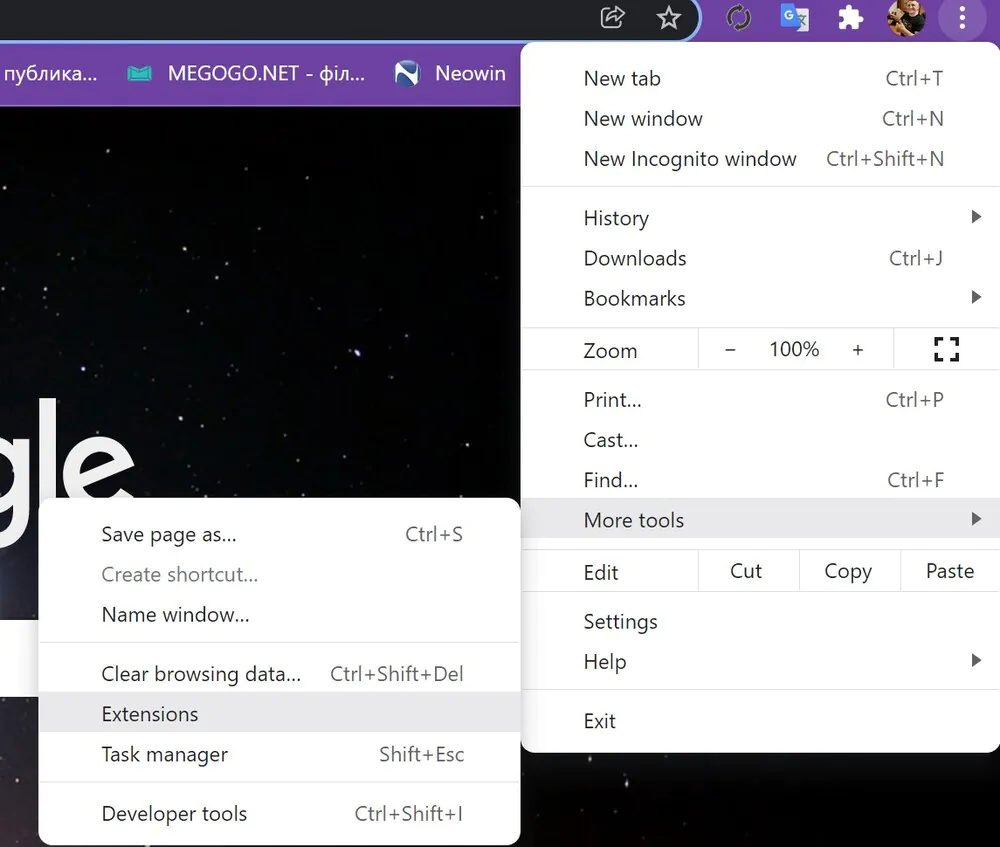
- Сиз кеңейтүүлөрүңүздүн толук тизмесин көрөсүз. Аларды текшерип көрүңүз. Эгер кандайдыр бир кеңейтүү колдонулбаса, жөн гана чыкылдатыңыз Алып салуу. Кеңейтүү сиздин браузериңизден алынып салынат. Балким, дал ушул кеңейтүү туура иштөөгө тоскоол болгон.
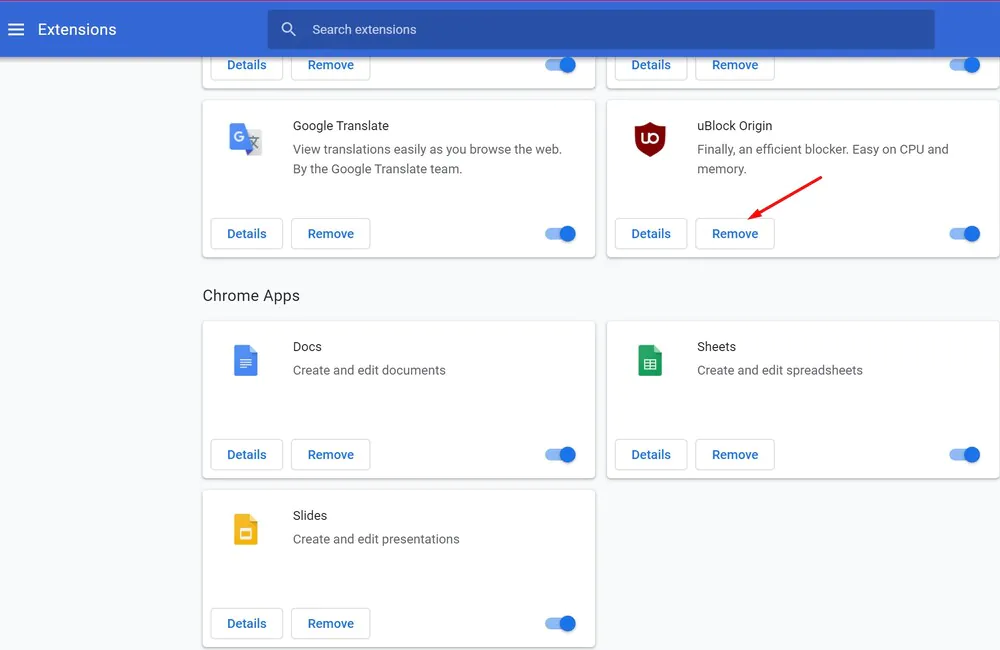
Ушундай эле логиканы компьютерде орнотулган башка программаларга да колдонсо болот. Орнотулган программаларды көрүү, пайдаланылбагандарын аныктоо жана жок кылуу компьютериңизди тездетүүгө жардам берет.
Барактардын ачылышын тездетүү
Chrome веб-сайттарды ачууну тездетүүгө мүмкүндүк берген функцияга ээ. Бул үчүн:
- Баруу Орнотуулар жана бөлүмдү тандаңыз Купуялык жана коопсуздук.
- Андан кийин басыңыз Cookies жана башка сайт маалыматтары.

- Бул жерден тандаңыз Браузерди жана издөө ылдамдыгын жогорулатуу үчүн барактарды алдын ала жүктөөгө уруксат бериңизкөрүүнү тездетүү жана үнүн өчүрүү үчүн. Бул жөндөө Google Chrome'догу веб-сайттардын жана тиркемелердин иштешине жана жүктөө ылдамдыгына таасир этиши мүмкүн.

Компьютериңизди коркунучтарга текшериңиз
Бул дагы браузерди тездетүүнүн маанилүү фактору. Кээде, сиз белгисиз веб-сайтка киргенде же белгилүү бир файлды жүктөгөндө, кокусунан браузериңизге кесепеттүү программаны жүктөй аласыз. Сиз андан жөнөкөй эле арылууга болот.
- Браузерди ачып, үч чекит аркылуу бөлүмгө өтүңүз Орнотуулар.
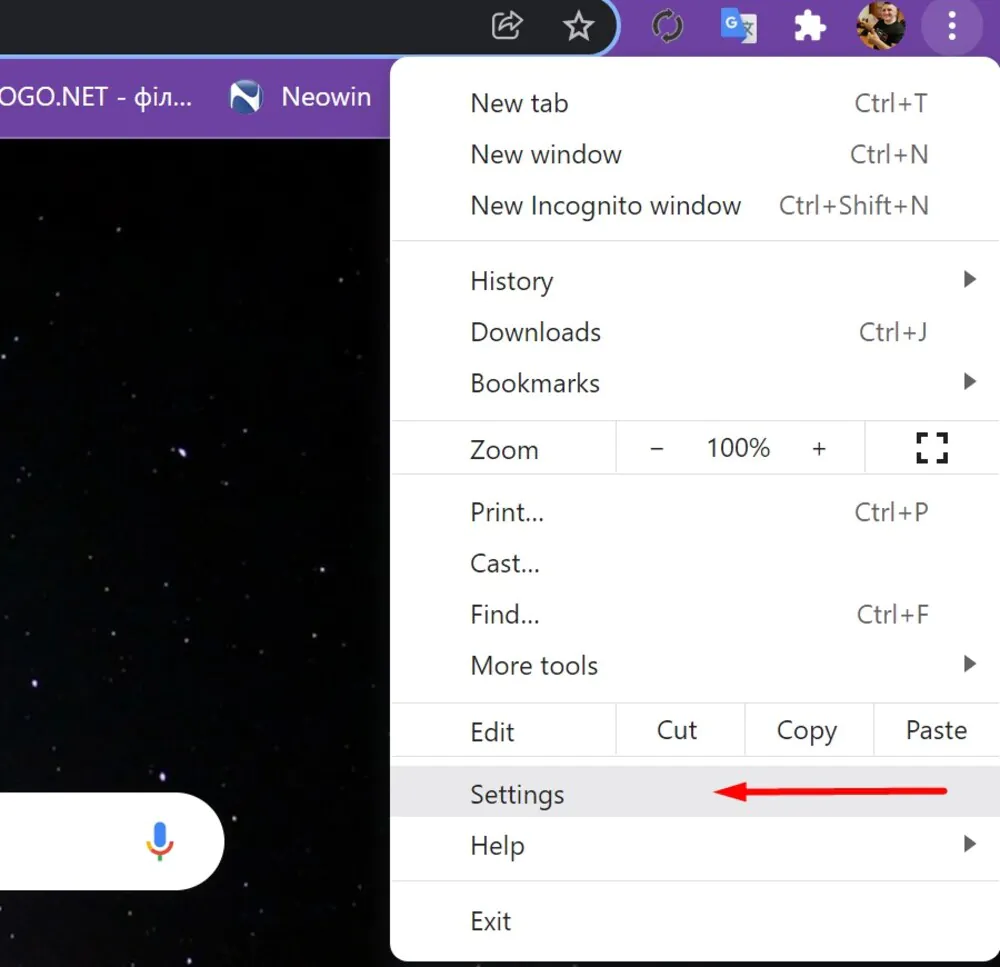
- Аны ач Кошумча, төмөндө көрөсүз Жөндөөлөрдү баштапкы абалга келтирип, кесепеттүү программаларды алып салыңыз.
- Бул параметрди басуу менен, сиз тандай аласыз Демейки жөндөөлөр калыбына келтирилүүдө Апакем Компьютерден зыяндуу программаларды алып салуу.
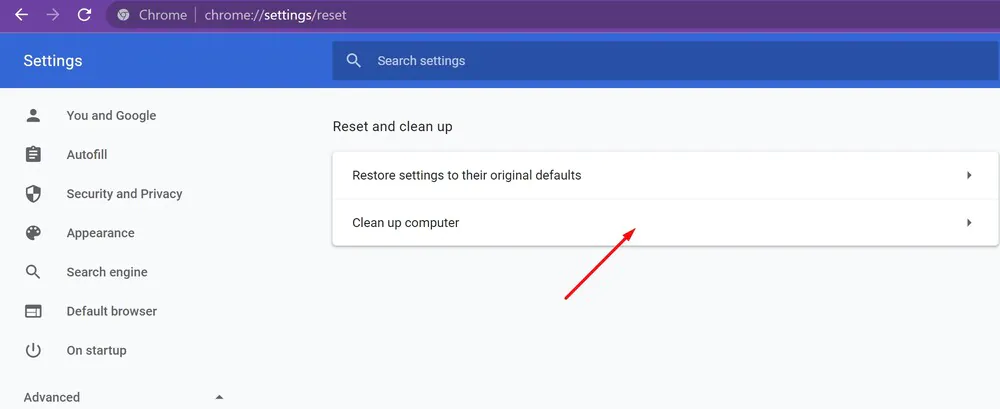
Бул эки вариантты тең колдонсоңуз болот, бирок биз дагы эле адегенде компьютериңизден кесепеттүү программаны алып салууну сунуштайбыз, эгер бул жардам бербесе, демейки жөндөөлөрдү калыбына келтириңиз.
Биздин кеңештер Google Chrome'ду тездетүүгө жардам берди деп үмүттөнөбүз. Кандай болбосун, браузериңизди колдонууга жарамдуу абалда сактоо үчүн тийиштүү кадамдарды жасашыңыз керек.
Ошондой эле окуңуз:



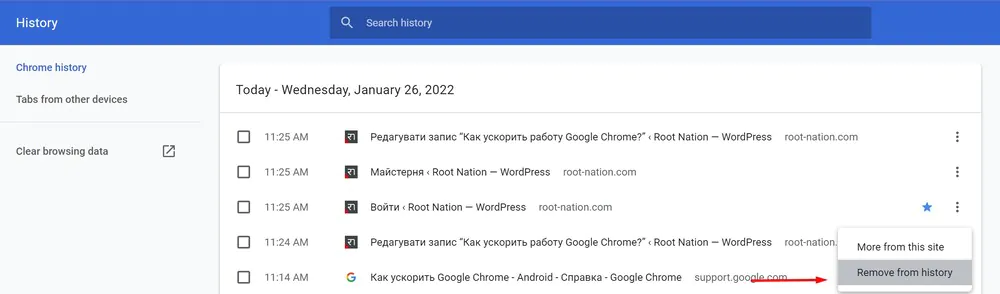
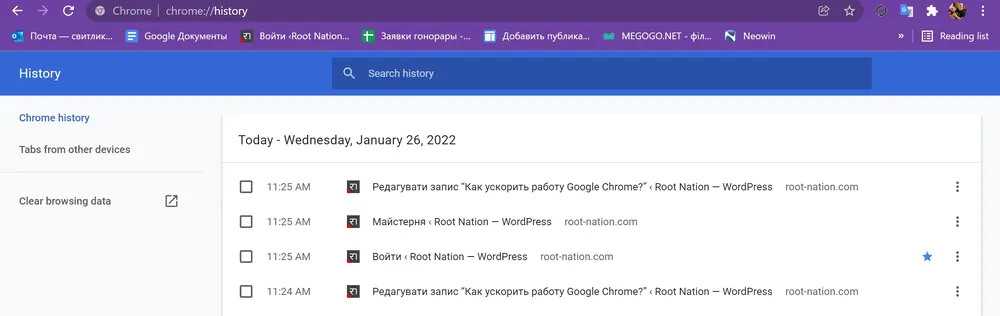
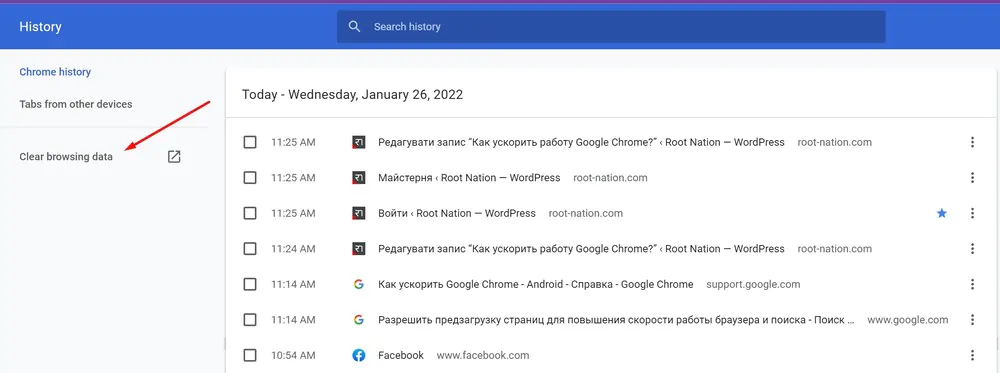
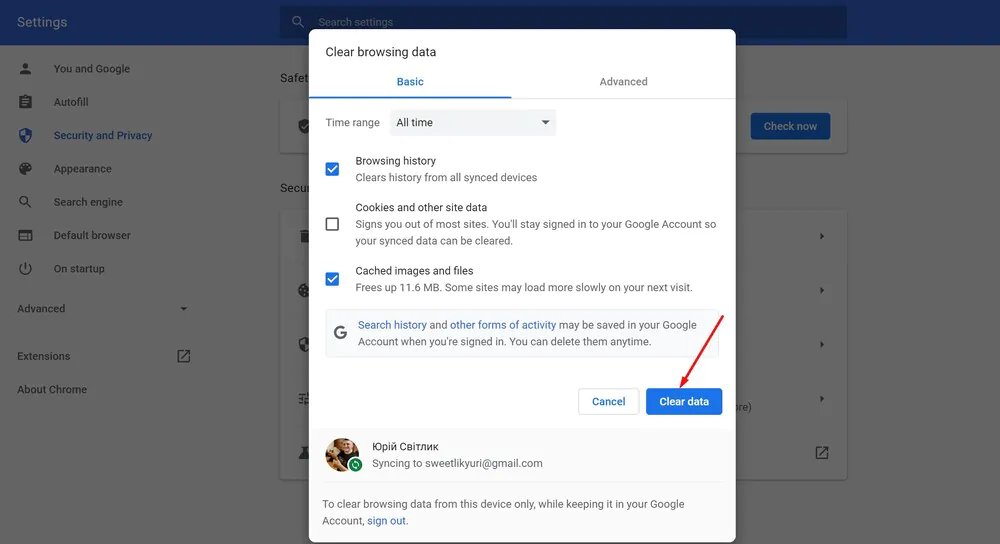
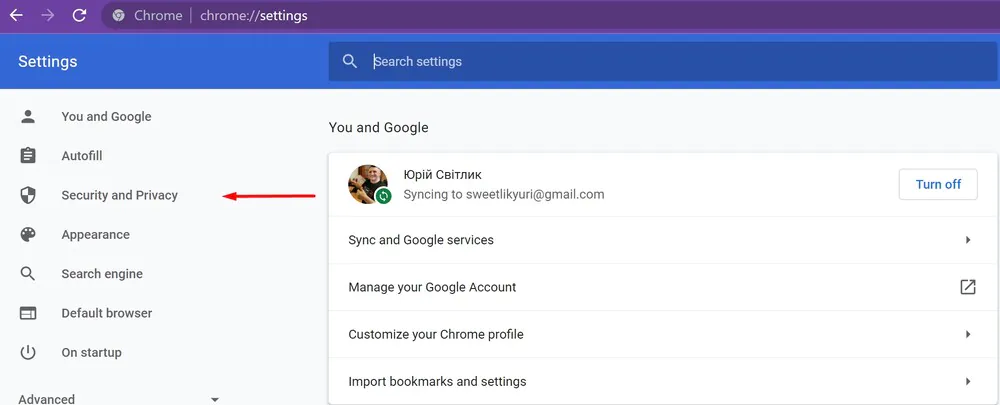
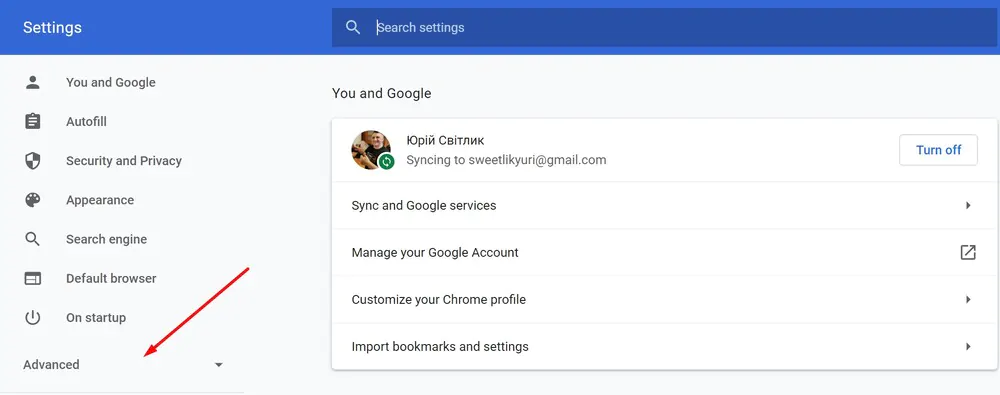
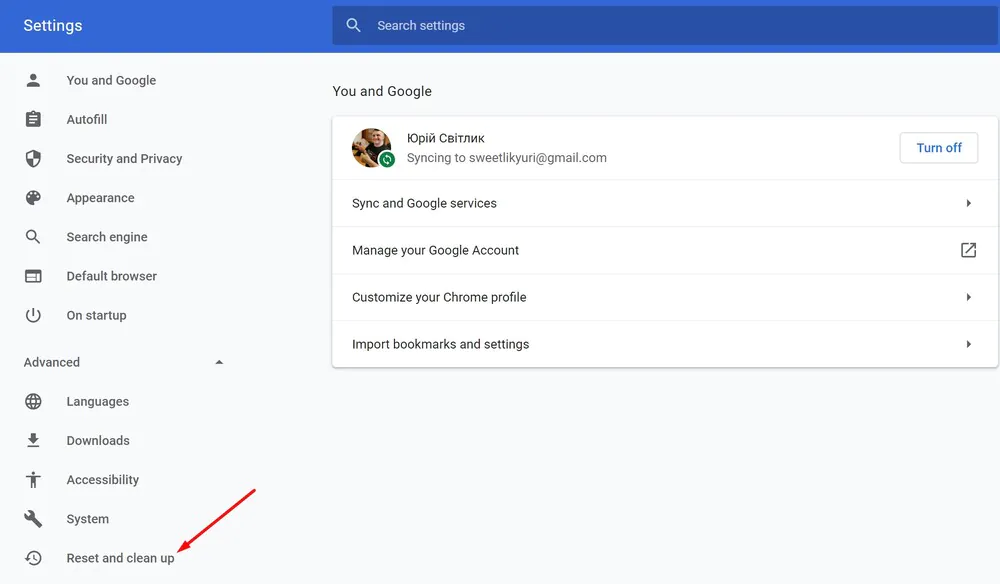
Ооба, алар мээсин жоготкон.